윈도우 / MS 자세히 보기: Windows 11의 파일 탐색기
2021.09.20 09:57
Windows 11의 일반 출시가 몇 주 앞으로 다가왔으며, 주요 기능은 이미 새로운 시각에서 다루었지만, 클로저 룩 시리즈를 통해 변화에 대한 생각을 제공하기 위해 제공되는 기능에 대해서도 자세히 살펴보고 있습니다.
지금까지 Windows 11의 검색, 위젯, 시작 메뉴, 스냅 레이아웃 및 스냅 그룹, 작업 표시줄, 빠른 설정 및 알림, 가상 데스크톱, 전원 및 배터리 설정, 기본 앱 구성에 대해 살펴 보았습니다. 오늘은 OS의 중요한 부분, 즉 최종 사용자의 관점에서 파일 탐색기에 대해 알아보겠습니다.
이 실습에서는 며칠 전에 베타 채널에 릴리스된 Windows 11 빌드 22000.194를 공개 가능한 최신 Windows 10(버전 21H1 빌드 19043.1237)과 비교하여 살펴보겠습니다. 항상 그렇듯이, OS는 아직 개발 중이므로 Windows 11의 일반 가용성 시점이 되면 일부 기능이 변경될 수 있습니다.
Windows 10의 파일 탐색기
이번에는 Windows 10에 있는 기능과 기능에 대해 설명하는 대신 파일 탐색기의 UI에 초점을 맞추고자 합니다. 이것은 내가 각각의 특징에 대해 쓰기 시작하면 평생이 걸릴 것이기 때문이다. 솔직히 저는 이 프로그램이 제공하는 모든 기능에 대해 잘 모릅니다. 그 이유는 파일 탐색기 사용이 사용 사례에 크게 의존하기 때문입니다. 파일 탐색기에서 수행하는 작업을 수행하는 데 더 빠르고 더 나은 방법이 있을 수 있지만 차단되지 않는 한 소프트웨어에서 작업을 완료하는 가장 좋은 방법은 Google(또는 Bing 또는 기타)에서 찾을 수 없습니다.
UI에 대해 간략히 말씀드리겠습니다. 파일 탐색기는 이 전면에서 각 항목 옆에 확인란, 파일 미리 보기, 파일 확장자, 섬네일 크기, 정렬 및 필터링 방법 등의 다양한 사용자 지정 옵션을 제공합니다. 클릭한 파일에 따라 파일, 홈, 공유, 보기 등의 범주를 표시하는 리본도 있습니다. 나는 그것을 사용하는 것이 꽤 만족스럽다고 생각하며, 나는 그것이 가지고 있는 강력한 유틸리티라고 생각한다.
Windows 11의 파일 탐색기
Windows 11의 파일 탐색기로 이동하면 바탕 화면, 문서, 다운로드, 음악, 사진 및 비디오와 같은 Windows 폴더의 새 아이콘이 가장 먼저 눈에 띕니다. 사용자가 만든 폴더뿐만 아니라 장치 및 드라이브의 것과 같은 다른 시스템 아이콘으로 확장됩니다. 또한 새 파일 탐색기에는 Windows 11의 주요 디자인인 둥근 모서리가 포함되어 있습니다. 저는 개인적으로 디자인 리폼이 더 신선하게 느껴져서 좋아요.
Microsoft가 기존의 파일 탐색기 리본을 제거했지만 이제 일련의 빠른 실행 버튼으로 대체했습니다. 클릭한 파일에 따라 새로 만들기, 잘라내기, 복사, 붙여넣기, 이름 바꾸기, 공유, 삭제, 정렬 및 보기와 같은 일련의 빠른 작업 항목이 표시됩니다. 대부분의 사용 사례에 필요한 옵션이 모두 포함되어 있기 때문에 이러한 변경에는 전혀 문제가 없습니다. 실제로 UI를 단순화하여 일반적인 작업을 신속하게 수행할 수 있습니다.
Windows 11의 파일 탐색기 리본 드롭다운
하지만 만약 여러분이 다른 더 진보된 일을 어떻게 수행할지에 대해 생각하고 있다면, 걱정하지 마세요. Microsoft가 동일한 빠른 작업 창에 드롭다운을 추가했습니다. 이 드롭다운은 더 많은 사용자 지정을 제공하고 다른 사용자 지정은 "옵션" 범주에 그룹화합니다.
Windows 11의 파일 탐색기에 대한 추가 옵션
Windows 10의 모든 구성과 Windows 11의 구성을 일대일로 비교하지는 않았지만, 원하는 대부분의 옵션을 사용할 수 있었습니다. 앞에서 설명한 것처럼 파일 탐색기에서 사용할 수 있는 모든 유틸리티를 사용한 적은 없지만 Microsoft에서는 Windows 11의 파일 탐색기에서 더 이상 사용되지 않는 기능에 대해 자세히 설명하지 않았습니다. 따라서 회사가 발표하지 않고 숨겨진 기능을 제거했다면, 저는 아직 찾지 못했습니다.
Windows 11의 파일 탐색기 상황에 맞는 메뉴
새로운 상황에 맞는 메뉴 (또는 "우클릭 메뉴"라고 부르는 항목에 따라 다름)가 있으며 파일 탐색기의 단순화된 리본과 마찬가지로 위쪽 창에 잘라내기, 복사, 이름 바꾸기, 공유 및 삭제와 같은 빠른 작업 집합이 표시되고 그 아래 다른 기능도 표시됩니다. Windows 10에서 사용했을 가능성이 높은 다른 모든 옵션이 "추가 옵션 표시" 설정으로 이동되었습니다. 즉, 파일 탐색기 전용 설정은 아니지만 데스크톱의 상황에 맞는 메뉴에서도 비슷합니다. 이와 같이 조만간 전용 Closer Look 기사에서 별도로 다룰 계획입니다.
Windows 11의 파일 탐색기는 이 정도입니다. 새로운 기능 (또는 아직 찾은 것이 없음)은 없지만, 제가 환영하는 여러 가지 디자인 변경 사항입니다. UI는 훨씬 더 단순하고 사용하기 쉬우며, 특히 저처럼 가장 일반적인 기능만 사용하는 사람들을 위해 더욱 편리합니다.
즉, 파일 탐색기에 새로운 기능이 하나 있다면 동일한 앱에 인스턴스를 탭으로 구성할 수 있습니다. 이렇게 하면 생산성이 10배나 향상될 것 같아요. Microsoft는 지난 2017년에 브랜드 이름 "세트"로 이 인터페이스를 개편했다고 발표했지만, 프로젝트는 2019년에 보류되었습니다. Windows 11의 일부도 아니므로 조금 실망스럽기도 합니다. 저는 그것이 거기에 있을 것이라고 전혀 예상하지 못했지만, 우리가 온라인에서 본 이 기능에 대한 실물 모형과 일반적인 열정을 고려해 볼 때, 저는 정말로 마이크로소프트가 이 기능에 대한 개발을 다시 시작하기를 바랍니다.


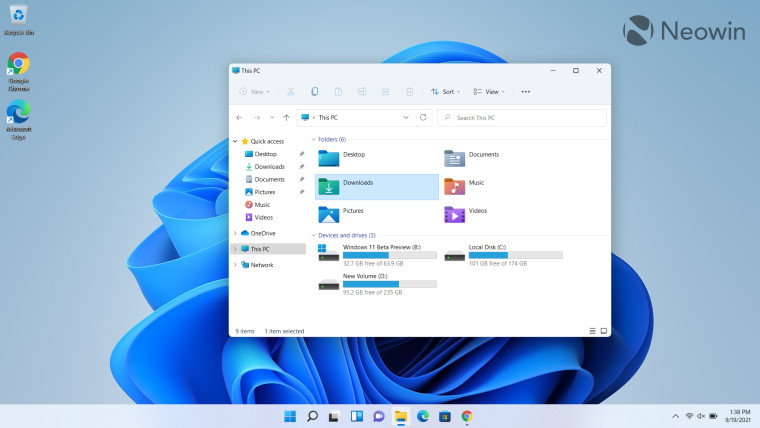



라이브러리 폴딩이 안되는건 이전과 동일하네요